–Ъ–∞–Ї –љ–∞—Б—В—А–Њ–Є—В—М —А–µ–Ј–µ—А–≤–љ–Њ–µ –Ї–Њ–њ–Є—А–Њ–≤–∞–љ–Є–µ –і–∞–љ–љ—Л—Е –њ–Њ —А–∞—Б–њ–Є—Б–∞–љ–Є—О?
–†–µ–Ј–µ—А–≤–љ–Њ–µ –Ї–Њ–њ–Є—А–Њ–≤–∞–љ–Є–µ –і–∞–љ–љ—Л—Е –Љ–Њ–ґ–љ–Њ –Ї–∞–Ї –≤—Л–њ–Њ–ї–љ—П—В—М –њ–Њ —В—А–µ–±–Њ–≤–∞–љ–Є—О вАУ –љ–∞–њ—А–Є–Љ–µ—А, –њ–µ—А–µ–і –≤–љ–µ—Б–µ–љ–Є–µ–Љ –Ї–∞–Ї–Є—Е-—В–Њ –Ј–љ–∞—З–Є–Љ—Л—Е –Є–Ј–Љ–µ–љ–µ–љ–Є–є, —З—В–Њ–±—Л –љ–µ –њ–Њ—В–µ—А—П—В—М –њ—А–µ–і—Л–і—Г—Й—Г—О –≤–µ—А—Б–Є—О. –Ґ–∞–Ї –Є –њ–Њ —А–∞—Б–њ–Є—Б–∞–љ–Є—О вАУ —Б –Ј–∞–і–∞–љ–љ–Њ–є –њ–µ—А–Є–Њ–і–Є—З–љ–Њ—Б—В—М—О. –Т—В–Њ—А–Њ–є –≤–∞—А–Є–∞–љ—В —Г–і–Њ–±–µ–љ —В–µ–Љ, —З—В–Њ —З—В–Њ –≤–ї–∞–і–µ–ї–µ—Ж –∞–±–Њ–љ–µ–љ—В–∞ (–Є–ї–Є –њ–Њ–ї—М–Ј–Њ–≤–∞—В–µ–ї—М —Б –њ—А–∞–≤–∞–Љ–Є –∞–і–Љ–Є–љ–Є—Б—В—А–∞—В–Њ—А–∞) –Љ–Њ–ґ–µ—В —Б–∞–Љ–Њ—Б—В–Њ—П—В–µ–ї—М–љ–Њ –љ–∞—Б—В—А–Њ–Є—В—М —З–∞—Б—В–Њ—В—Г –Є –≤—А–µ–Љ—П —Б–Њ–Ј–і–∞–љ–Є—П —А–µ–Ј–µ—А–≤–љ—Л—Е –Ї–Њ–њ–Є–є.
–Я–†–Ш–Ь–Х–І–Р–Э–Ш–Х. –Т —В–µ—Б—В–Њ–≤–Њ–Љ —В–∞—А–Є—Д–µ –≤–Њ–Ј–Љ–Њ–ґ–љ–Њ—Б—В—М –љ–∞—Б—В—А–Њ–Є—В—М —А–∞—Б–њ–Є—Б–∞–љ–Є–µ –Љ–Њ–ґ–µ—В –±—Л—В—М –Њ—В–Ї–ї—О—З–µ–љ–∞, –љ–Њ –≤—Л –Љ–Њ–ґ–µ—В–µ —Б–і–µ–ї–∞—В—М –Ї–Њ–њ–Є—О –њ–Њ —В—А–µ–±–Њ–≤–∞–љ–Є—О, –≤ —А—Г—З–љ–Њ–Љ —А–µ–ґ–Є–Љ–µ.
–Ъ–∞–Ї –≤—Л–њ–Њ–ї–љ—П–µ—В—Б—П –≤ 1–° –љ–∞—Б—В—А–Њ–є–Ї–∞ —А–µ–Ј–µ—А–≤–љ–Њ–≥–Њ –Ї–Њ–њ–Є—А–Њ–≤–∞–љ–Є—П
–Ч–і–µ—Б—М —А–∞—Б—Б–Љ–∞—В—А–Є–≤–∞–µ–Љ —А–∞–±–Њ—В—Г –≤ –Њ–±–ї–∞—З–љ–Њ–Љ —Б–µ—А–≤–Є—Б–µ –§—А–µ—И вАУ –і–ї—П —Г—Б—В–∞–љ–Њ–≤–ї–µ–љ–љ—Л—Е –љ–∞ –Ї–Њ–Љ–њ—М—О—В–µ—А–∞—Е –Є —Б–µ—А–≤–µ—А–∞—Е –њ–Њ–ї—М–Ј–Њ–≤–∞—В–µ–ї–µ–є –∞–ї–≥–Њ—А–Є—В–Љ –љ–µ–Ј–љ–∞—З–Є—В–µ–ї—М–љ–Њ –Њ—В–ї–Є—З–∞–µ—В—Б—П:
1. –Т –±—А–∞—Г–Ј–µ—А–µ –љ–∞ —Б—В—А–∞–љ–Є—Ж–µ —Б–µ—А–≤–Є—Б–∞ –њ–µ—А–µ–є–і–Є—В–µ –≤ –Ь–Њ–Є –њ—А–Є–ї–Њ–ґ–µ–љ–Є—П, –≤ –њ—А–∞–≤–Њ–Љ –≤–µ—А—Е–љ–µ–Љ —Г–≥–ї—Г –љ–∞–ґ–Љ–Є—В–µ –Ы–Є—З–љ—Л–є –Ї–∞–±–Є–љ–µ—В, –≤–≤–µ–і–Є—В–µ –ї–Њ–≥–Є–љ –Є –њ–∞—А–Њ–ї—М.
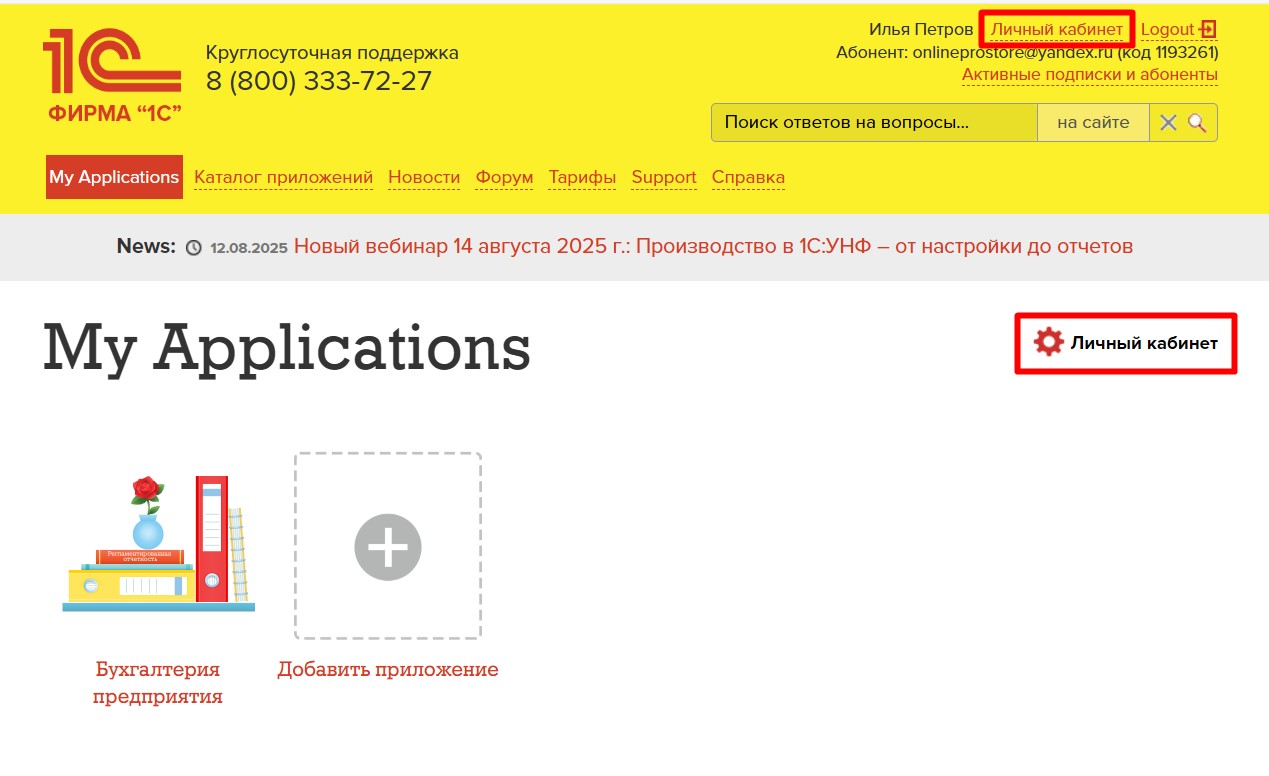
2. –°–Є—Б—В–µ–Љ–∞ –њ–Њ–Ї–∞–ґ–µ—В —Б–њ–Є—Б–Њ–Ї –њ—А–Є–ї–Њ–ґ–µ–љ–Є–є вАУ –≤—Л–±–µ—А–Є—В–µ —В–Њ, –≤ –Ї–Њ—В–Њ—А–Њ–Љ –љ–∞—Б—В—А–∞–Є–≤–∞–µ—В–µ —А–∞—Б–њ–Є—Б–∞–љ–Є–µ, –Є –і–≤–Њ–є–љ—Л–Љ —Й–µ–ї—З–Ї–Њ–Љ –њ–Њ –љ–∞–Ј–≤–∞–љ–Є—О –Њ—В–Ї—А–Њ–є—В–µ –Ї–∞—А—В–Њ—З–Ї—Г –њ—А–Є–ї–Њ–ґ–µ–љ–Є—П.
3. –Э–∞–ґ–Љ–Є—В–µ –љ–∞ –Ї–љ–Њ–њ–Ї—Г –†–µ–Ј–µ—А–≤–љ–Њ–µ –Ї–Њ–њ–Є—А–Њ–≤–∞–љ–Є–µ вАУ –Є –≤ –≤—Л–њ–∞–≤—И–µ–Љ –Љ–µ–љ—О –≤—Л–±–µ—А–Є—В–µ –Э–∞—Б—В—А–Њ–є–Ї–Є —А–µ–Ј–µ—А–≤–љ–Њ–≥–Њ –Ї–Њ–њ–Є—А–Њ–≤–∞–љ–Є—П.
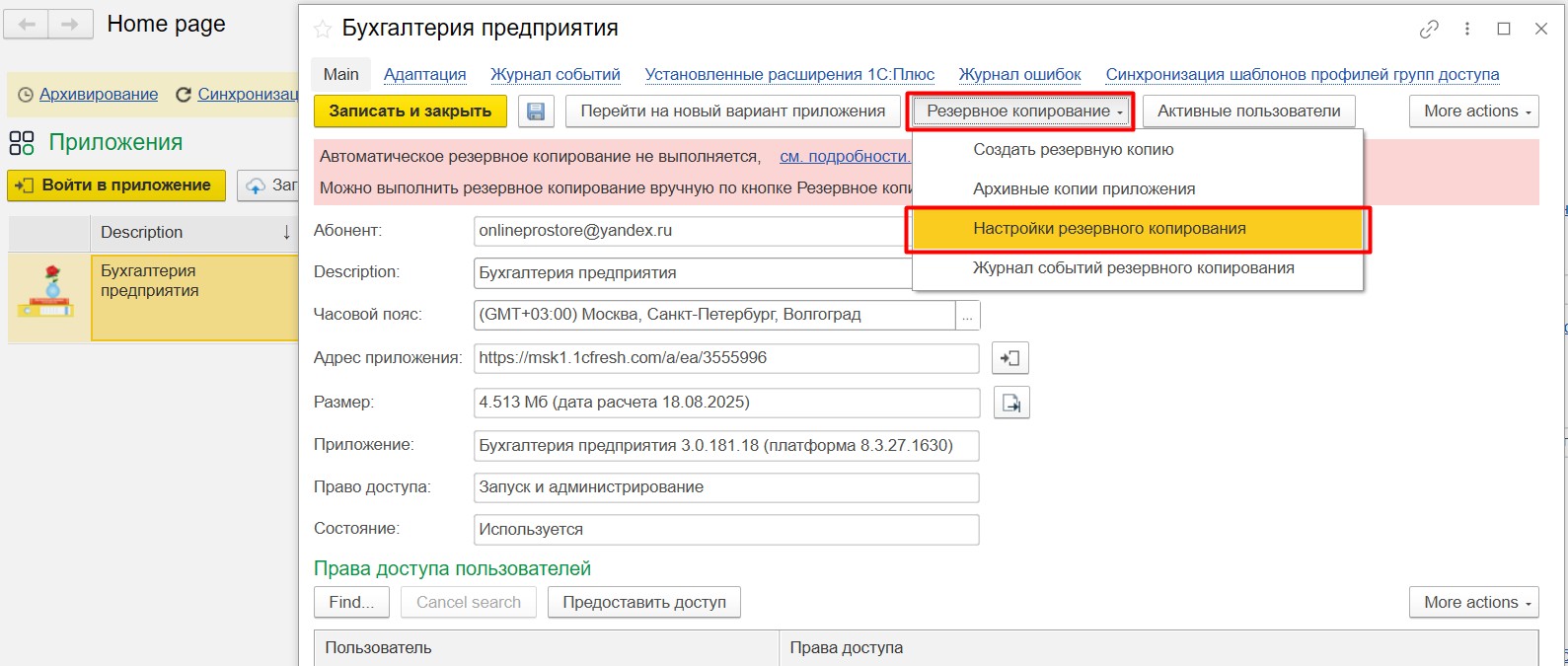
4. –Ю—В–Ї—А–Њ–µ—В—Б—П –Њ–Ї–љ–Њ —Б –љ–∞—Б—В—А–Њ–є–Ї–∞–Љ–Є.
–Т –љ–µ–Љ –Ј–∞–і–∞–є—В–µ –ґ–µ–ї–∞–µ–Љ—Л–µ –њ–∞—А–∞–Љ–µ—В—А—Л:
–Т –Ї–∞–Ї–Њ–µ –≤—А–µ–Љ—П –±—Г–і—Г—В —Д–Њ—А–Љ–Є—А–Њ–≤–∞—В—М—Б—П –Ї–Њ–њ–Є–Є вАУ –≤—Л–±–Є—А–∞–є—В–µ –њ–µ—А–Є–Њ–і, –Ї–Њ–≥–і–∞ –њ–Њ–ї—М–Ј–Њ–≤–∞—В–µ–ї–Є –љ–µ —А–∞–±–Њ—В–∞—О—В –≤ –њ—А–Є–ї–Њ–ґ–µ–љ–Є–Є. –Ю–±—Л—З–љ–Њ —Н—В–Њ –љ–Њ—З–љ—Л–µ —З–∞—Б—Л вАУ –µ—Б–ї–Є —Б—А–µ–і–Є –≤–∞—И–Є—Е —Б–Њ—В—А—Г–і–љ–Є–Ї–Њ–≤ –µ—Б—В—М –ї—О–і–Є –Є–Ј –і—А—Г–≥–Є—Е —З–∞—Б–Њ–≤—Л—Е –њ–Њ—П—Б–Њ–≤, –Њ–±—Б—Г–і–Є—В–µ —Б –љ–Є–Љ–Є –Ј–∞—А–∞–љ–µ–µ, —З—В–Њ –≤ –Њ–њ—А–µ–і–µ–ї–µ–љ–љ–Њ–µ –≤—А–µ–Љ—П –љ–µ–Њ–±—Е–Њ–і–Є–Љ–Њ –≤—Л–є—В–Є –Є–Ј –њ—А–Њ–≥—А–∞–Љ–Љ—Л.
–° –Ї–∞–Ї–Њ–є —З–∞—Б—В–Њ—В–Њ–є –њ—А–Њ–≤–Њ–і–Є—В—Б—П –Ї–Њ–њ–Є—А–Њ–≤–∞–љ–Є–µ вАУ –µ–ґ–µ–і–љ–µ–≤–љ–Њ, –µ–ґ–µ–Љ–µ—Б—П—З–љ–Њ (–Ї–∞–Ї–Њ–≥–Њ —З–Є—Б–ї–∞), –µ–ґ–µ–≥–Њ–і–љ–Њ (1 —П–љ–≤–∞—А—П –Є–ї–Є –≤ –і—А—Г–≥–Њ–є –і–µ–љ—М).
–°–Ї–Њ–ї—М–Ї–Њ –њ–Њ—Б–ї–µ–і–љ–Є—Е –Ї–Њ–њ–Є–є –Ї–∞–ґ–і–Њ–≥–Њ –≤–Є–і–∞ —Б–ї–µ–і—Г–µ—В —Б–Њ—Е—А–∞–љ—П—В—М.
–Я–Њ—Б—В–∞–≤–Є–≤ —Д–ї–∞–ґ–Њ–Ї —Б –њ–Њ–і—В–≤–µ—А–ґ–і–µ–љ–Є–µ–Љ, —З—В–Њ –Ї–Њ–њ–Є–Є –і–Њ–ї–ґ–љ—Л —Д–Њ—А–Љ–Є—А–Њ–≤–∞—В—М—Б—П —В–Њ–ї—М–Ї–Њ –≤ –і–љ–Є —А–∞–±–Њ—В—Л –њ–Њ–ї—М–Ј–Њ–≤–∞—В–µ–ї–µ–є, –≤—Л –Є—Б–Ї–ї—О—З–Є—В–µ —А–Є—Б–Ї –і—Г–±–ї–Є—А–Њ–≤–∞–љ–Є—П, –Ї–Њ–≥–і–∞ –і–≤–µ –≤–µ—А—Б–Є–Є –±–∞–Ј—Л –∞–±—Б–Њ–ї—О—В–љ–Њ —Б–Њ–≤–њ–∞–і–∞—О—В, –њ–Њ—В–Њ–Љ—Г —З—В–Њ –Є–Ј–Љ–µ–љ–µ–љ–Є–є –Ј–∞ –і–µ–љ—М –љ–µ –±—Л–ї–Њ.
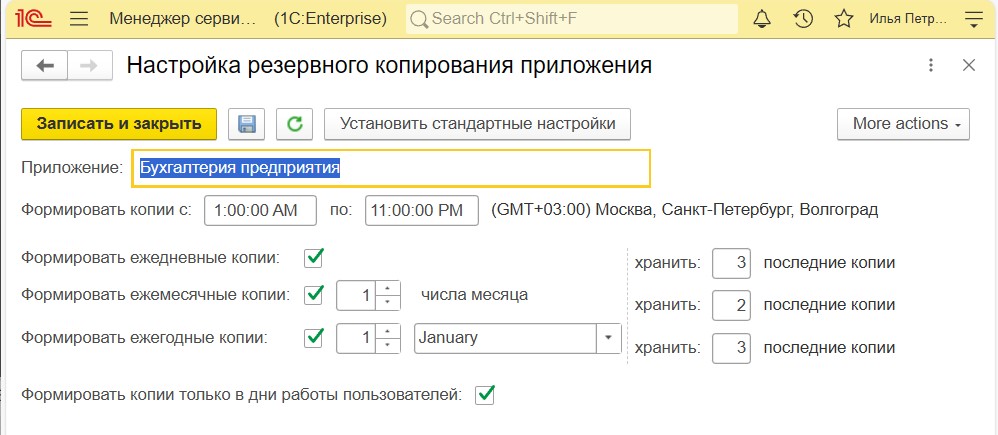
–Ю–С–†–Р–Ґ–Ш–Ґ–Х –Т–Э–Ш–Ь–Р–Э–Ш–Х! –Х—Б–ї–Є –≤ —В–Њ –≤—А–µ–Љ—П, –Ї–Њ–≥–і–∞ —Б–Є—Б—В–µ–Љ–∞ –њ—Л—В–∞–µ—В—Б—П –≤—Л–њ–Њ–ї–љ–Є—В—М –Ї–Њ–њ–Є—А–Њ–≤–∞–љ–Є–µ, –≤ –њ—А–Њ–≥—А–∞–Љ–Љ–µ –њ—А–Є—Б—Г—В—Б—В–≤—Г–µ—В –Ї—В–Њ-—В–Њ –Є–Ј –њ–Њ–ї—М–Ј–Њ–≤–∞—В–µ–ї–µ–є, –Ї–Њ–њ–Є—П –љ–µ —Б–Њ–Ј–і–∞–µ—В—Б—П! –Я—А–Є –µ–ґ–µ–і–љ–µ–≤–љ–Њ–Љ –≥—А–∞—Д–Є–Ї–µ –і–µ–љ—М –њ—А–Њ–њ—Г—Б–Ї–∞–µ—В—Б—П, –њ—А–Є –µ–ґ–µ–Љ–µ—Б—П—З–љ–Њ–Љ –Є–ї–Є –µ–ґ–µ–≥–Њ–і–љ–Њ–Љ —А–µ–ґ–Є–Љ–µ –±—Г–і–µ—В –њ—А–µ–і–њ—А–Є–љ—П—В–∞ –µ—Й–µ –Њ–і–љ–∞ –њ–Њ–њ—Л—В–Ї–∞ —З–µ—А–µ–Ј —Б—Г—В–Ї–Є.
5. –Э–∞–ґ–Љ–Є—В–µ –Ч–∞–њ–Є—Б–∞—В—М –Є –Ј–∞–Ї—А—Л—В—М вАУ –љ–∞—Б—В—А–Њ–є–Ї–Є –±—Г–і—Г—В —Б–Њ—Е—А–∞–љ–µ–љ—Л, –і–∞–ї–µ–µ –Ї–Њ–њ–Є—А–Њ–≤–∞–љ–Є–µ –±—Г–і–µ—В –њ—А–Њ–Є–Ј–≤–Њ–і–Є—В—М—Б—П –≤ —Б–Њ–Њ—В–≤–µ—В—Б—В–≤–Є–Є —Б –Ј–∞–і–∞–љ–љ—Л–Љ —А–∞—Б–њ–Є—Б–∞–љ–Є–µ–Љ.
–І—В–Њ –і–µ–ї–∞—В—М, –µ—Б–ї–Є –њ–Њ —А–∞—Б–њ–Є—Б–∞–љ–Є—О —А–µ–Ј–µ—А–≤–љ–Њ–µ –Ї–Њ–њ–Є—А–Њ–≤–∞–љ–Є–µ –≤ 1–° –љ–µ –≤—Л–њ–Њ–ї–љ—П–µ—В—Б—П
–Т —В–µ—Б—В–Њ–≤–Њ–Љ —В–∞—А–Є—Д–µ –∞–≤—В–Њ–Љ–∞—В–Є—З–µ—Б–Ї–Њ–µ –Ї–Њ–њ–Є—А–Њ–≤–∞–љ–Є–µ –Љ–Њ–ґ–µ—В –Њ—В–Ї–ї—О—З–∞—В—М—Б—П вАУ —Б–Є—Б—В–µ–Љ–∞ –≤—Л–і–∞—Б—В –Њ–± —Н—В–Њ–Љ –њ—А–µ–і—Г–њ—А–µ–ґ–і–µ–љ–Є–µ –≤ –Ї–∞—А—В–Њ—З–Ї–µ –њ—А–Є–ї–Њ–ґ–µ–љ–Є—П.
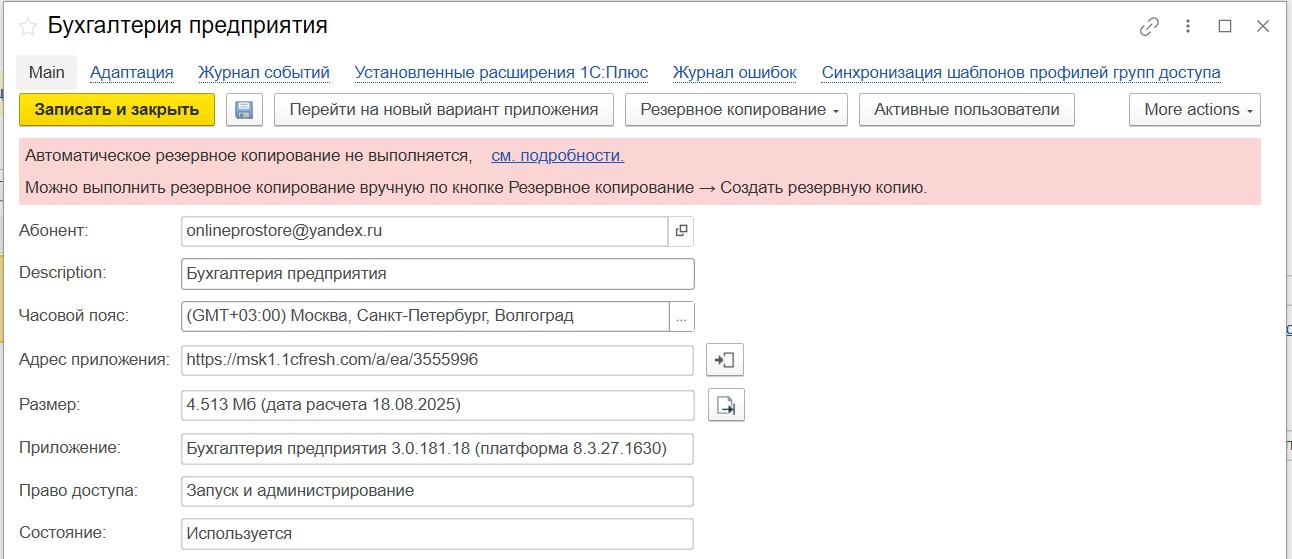
–Ф–∞–ґ–µ –≤ —Н—В–Њ—В –њ–µ—А–Є–Њ–і –≤—Л –Љ–Њ–ґ–µ—В–µ –Ј–∞–і–∞—В—М —А–∞—Б–њ–Є—Б–∞–љ–Є–µ вАУ –љ–Њ –≤—Л–њ–Њ–ї–љ—П—В—М—Б—П –∞–≤—В–Њ–Љ–∞—В–Є—З–µ—Б–Ї–Њ–µ –Ї–Њ–њ–Є—А–Њ–≤–∞–љ–Є–µ –±—Г–і–µ—В —В–Њ–ї—М–Ї–Њ –њ–Њ—Б–ї–µ –њ—А–Є–Њ–±—А–µ—В–µ–љ–Є—П –њ–Њ–і–њ–Є—Б–Ї–Є, –≤ –Ї–Њ—В–Њ—А—Г—О –≤—Е–Њ–і–Є—В –Є —Д–Њ—А–Љ–Є—А–Њ–≤–∞–љ–Є–µ —А–µ–Ј–µ—А–≤–љ—Л—Е –Ї–Њ–њ–Є–є. –Я–Њ–Ї–∞ –Є—Б–њ–Њ–ї—М–Ј—Г–µ—В—Б—П —В–µ—Б—В–Њ–≤—Л–є —А–µ–ґ–Є–Љ, –њ–Њ–ї—М–Ј–Њ–≤–∞—В–µ–ї—М –Љ–Њ–ґ–µ—В:
- —Б–Ї–Њ–њ–Є—А–Њ–≤–∞—В—М –і–∞–љ–љ—Л–µ –њ–Њ —В—А–µ–±–Њ–≤–∞–љ–Є—О (–њ–Њ–і—А–Њ–±–љ–µ–µ –≤ —Б—В–∞—В—М–µ –њ–Њ —Б—Б—Л–ї–Ї–µ);
- –≤—Л–≥—А—Г–Ј–Є—В—М —А–µ–Ј–µ—А–≤–љ—Г—О –Ї–Њ–њ–Є—О –љ–∞ —Б–≤–Њ–є –Ї–Њ–Љ–њ—М—О—В–µ—А (–Є–љ—Б—В—А—Г–Ї—Ж–Є—П –Ј–і–µ—Б—М);
- —Б–Њ—Е—А–∞–љ–Є—В—М –і–∞–љ–љ—Л–µ –Є–Ј –Њ–±–ї–∞—З–љ–Њ–≥–Њ –њ—А–Є–ї–Њ–ґ–µ–љ–Є—П, —З—В–Њ–±—Л –њ–Њ—В–Њ–Љ –Є—Б–њ–Њ–ї—М–Ј–Њ–≤–∞—В—М –Є—Е –≤ –ї–Њ–Ї–∞–ї—М–љ–Њ–є –≤–µ—А—Б–Є–Є (—Б—Б—Л–ї–Ї–∞ –љ–∞ –Є–љ—Б—В—А—Г–Ї—Ж–Є—О).
–Ь–Њ–ґ–љ–Њ –ї–Є —Б–Њ—Е—А–∞–љ—П—В—М —А–µ–Ј–µ—А–≤–љ—Л–µ –Ї–Њ–њ–Є–Є –љ–µ –≤ –Њ–±–ї–∞–Ї–µ, –∞ –љ–∞ –Ї–Њ–Љ–њ—М—О—В–µ—А–µ –њ–Њ–ї—М–Ј–Њ–≤–∞—В–µ–ї—П
–Я—А–Є –∞–≤—В–Њ–Љ–∞—В–Є—З–µ—Б–Ї–Њ–Љ (–њ–Њ —А–∞—Б–њ–Є—Б–∞–љ–Є—О) –Ї–Њ–њ–Є—А–Њ–≤–∞–љ–Є–Є –њ–Њ–ї—Г—З–µ–љ–љ—Л–µ –Ї–Њ–њ–Є–Є —Е—А–∞–љ—П—В—Б—П –≤ –Њ–±–ї–∞—З–љ–Њ–Љ —Е—А–∞–љ–Є–ї–Є—Й–µ –њ—А–Њ–≤–∞–є–і–µ—А–∞. –Э–Њ –Њ–љ–Є –і–Њ—Б—В—Г–њ–љ—Л вАУ –≤—Л –Љ–Њ–ґ–µ—В–µ –≤—Л–±—А–∞—В—М —Д–∞–є–ї—Л –Ј–∞ –Њ–њ—А–µ–і–µ–ї–µ–љ–љ—Л–µ –і–∞—В—Л –Є –≤—Л–≥—А—Г–Ј–Є—В—М –Є—Е –љ–∞ —Б–≤–Њ–µ —Г—Б—В—А–Њ–є—Б—В–≤–Њ. –Я–Њ–і—А–Њ–±–љ–Њ –њ–Њ—И–∞–≥–Њ–≤–Њ —А–∞—Б—Б–Ї–∞–Ј—Л–≤–∞–µ–Љ, –Ї–∞–Ї —Н—В–Њ —Б–і–µ–ї–∞—В—М, –≤ –Њ—В–і–µ–ї—М–љ–Њ–є —Б—В–∞—В—М–µ.
–°–Ї–∞—З–∞–љ–љ—Л–є —Д–∞–є–ї –≤—Л–≥—А—Г–Ј–Ї–Є –Љ–Њ–ґ–љ–Њ –Є—Б–њ–Њ–ї—М–Ј–Њ–≤–∞—В—М, –µ—Б–ї–Є –≤ –і–∞–ї—М–љ–µ–є—И–µ–Љ –њ–ї–∞–љ–Є—А—Г–µ—В—Б—П –њ–Њ–ї—М–Ј–Њ–≤–∞—В—М—Б—П –љ–µ –Њ–±–ї–∞—З–љ—Л–Љ —Б–µ—А–≤–Є—Б–Њ–Љ, –∞ –ї–Њ–Ї–∞–ї—М–љ–Њ–є –≤–µ—А—Б–Є–µ–є вАУ –Ї–∞–Ї —Н—В–Њ —Б–і–µ–ї–∞—В—М, —А–∞—Б—Б–Ї–∞–Ј—Л–≤–∞–µ–Љ –Ј–і–µ—Б—М.
–Ы–Є–±–Њ –і–ї—П –Є—Б–њ–Њ–ї—М–Ј–Њ–≤–∞–љ–Є—П –≤ —Б–µ—А–≤–Є—Б–µ –љ–Њ–≤–Њ–≥–Њ –њ—А–Є–ї–Њ–ґ–µ–љ–Є—П вАУ –≤–∞–Љ –љ–µ –љ—Г–ґ–љ–Њ –Ј–∞–љ–Њ–≤–Њ –≤–≤–Њ–і–Є—В—М –≤—Б–µ –і–∞–љ–љ—Л–µ, –і–Њ—Б—В–∞—В–Њ—З–љ–Њ –Ј–∞–≥—А—Г–Ј–Є—В—М –Є—Е –Є–Ј —Н—В–Њ–≥–Њ —Д–∞–є–ї–∞, —Б–ї–µ–і—Г—П –љ–∞—И–Є–Љ —А–µ–Ї–Њ–Љ–µ–љ–і–∞—Ж–Є—П–Љ.
–Т–Њ—Б—Б—В–∞–љ–Њ–≤–ї–µ–љ–Є–µ –њ—А–Є–ї–Њ–ґ–µ–љ–Є—П
–Я–Њ–і—А–Њ–±–љ–Њ –Њ —В–Њ–Љ, –Ї–∞–Ї –Є—Б–њ–Њ–ї—М–Ј–Њ–≤–∞—В—М —А–µ–Ј–µ—А–≤–љ—Г—О –Ї–Њ–њ–Є—О –і–ї—П —Б–Њ–Ј–і–∞–љ–Є—П –љ–Њ–≤–Њ–≥–Њ –њ—А–Є–ї–Њ–ґ–µ–љ–Є—П, –Љ–Њ–ґ–µ—В–µ —Г–Ј–љ–∞—В—М –≤ —Н—В–Њ–є —Б—В–∞—В—М–µ. –Я—А–Є —Н—В–Њ–Љ –≤ —В–∞–Ї–Њ–Љ –њ—А–Є–ї–Њ–ґ–µ–љ–Є–Є –±—Г–і—Г—В –≤—Б–µ –і–∞–љ–љ—Л–µ, –Ї–Њ—В–Њ—А—Л–µ –±—Л–ї–Є –≤ —А–µ–Ј–µ—А–≤–љ–Њ–є –Ї–Њ–њ–Є–Є вАУ –њ—А–Є –љ–µ–Њ–±—Е–Њ–і–Є–Љ–Њ—Б—В–Є –Є—Е –Љ–Њ–ґ–љ–Њ —А–µ–і–∞–Ї—В–Є—А–Њ–≤–∞—В—М, —Г–і–∞–ї—П—В—М –Є –і–Њ–њ–Њ–ї–љ—П—В—М.



